Funkcja Automatyczne upuszczanie wykorzystywana jest do przemieszczania i wymiarowania komponentów z Content Center. Można wstawić następujące elementy łączne: śruby, wkręty, nakrętki, podkładki i sworznie. Można również wstawić i wymiarować łożyska i pierścienie zabezpieczające.
Dostępne są dwa procesy robocze umożliwiające wstawianie komponentów za pomocą funkcji Automatyczne upuszczanie:
Z okna dialogowego Wstaw z Content Center...
W zespole:
- Na wstążce kliknij
kartę Złóż
 panel Komponent
panel Komponent
 Wstaw z Content Center
.
Wstaw z Content Center
. - W drzewie Widok kategorii wyszukaj odpowiednią rodzinę.
- Wybierz komponent Automatyczne upuszczanie, wykonując jedną z poniższych czynności:
- Wybierz Rodzinę, która umożliwia stosowanie narzędzia Automatyczne upuszczanie i kliknij przycisk OK.
- Kliknij dwukrotnie rodzinę z włączoną obsługą narzędzia Automatyczne upuszczanie.
Z pozycji Ulubione znajdującej się w Przeglądarce obiektów
W zespole:
- Przejdź do rodziny łączników, łożysk lub pierścieni sprężynujących, w przypadku których, w Ulubionych, włączone jest narzędzie Automatyczne upuszczanie.
- Kliknij dwukrotnie lub przeciągnij Rodzinę. Uwaga: Jeśli komponent nie obsługuje narzędzia Automatyczne upuszczanie, wyświetlane jest okno dialogowe zawartości rodziny. Umożliwia ono wybór rozmiaru i wstawienie wybranego komponentu.
- Przeciągnij rodzinę do okna graficznego.
Wstawianie śruby do zespołu
-
Zatrzymaj kursor na pogłębionej powierzchni pasującego otworu. Poza podglądem części na kursorze wyświetlany jest również znak zapytania i ikona kontekstowa. Ikona wskazuje wymagany typ geometrii umożliwiający wstawienie części do zespołu.
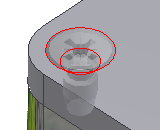
-
W momencie zatrzymania kursora nad odpowiednią geometrią podgląd części automatycznie dopasowuje rozmiar do najbliższego rozmiaru zgodnego z rozmiarami części dostępnych w bibliotece zawartości. W etykietce wyświetlany jest numer części i uaktualniony rozmiar. Jeśli rozmiar części jest zgodny z docelowym, kursor zmienia się w zielony znacznik.
Uwaga: Jeśli geometria docelowa jest wyróżniona (zaznaczona wstępnie), kliknij prawym przyciskiem i wybierz polecenie Gotowe, aby wstawić i zestawić komponent. -
Kliknij geometrię docelową. Zostanie wyświetlony pasek narzędzi Automatyczne upuszczanie. Aby określić długość śruby, przeciągnij uchwyt. Dostępne są tylko standardowe długości Content Center.
-
Kliknij przycisk Zastosuj, aby wstawić i zestawić komponent.
Umieszczanie śruby w otworze w szyku
-
Zatrzymaj kursor na krawędzi otworu. Poza podglądem części na kursorze wyświetlany jest również znak zapytania i ikona kontekstowa.
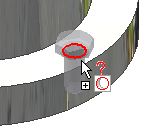
-
W momencie zatrzymania kursora nad geometrią docelową podgląd części automatycznie dopasowuje rozmiar do najbliższego rozmiaru zgodnego z rozmiarami części dostępnych w bibliotece zawartości. W etykietce wyświetlany jest numer części i uaktualniony rozmiar. Jeśli rozmiar części jest zgodny z docelowym, kursor zmienia się w zielony znacznik.
-
Kliknij krawędź docelowego otworu. Zostanie wyświetlony pasek narzędzi Automatyczne upuszczanie zawierający przełącznik
 W szyku. Przełącznik jest domyślnie włączony. Kliknij przełącznik, aby wstawić pojedynczy komponent zamiast szyku.
W szyku. Przełącznik jest domyślnie włączony. Kliknij przełącznik, aby wstawić pojedynczy komponent zamiast szyku. 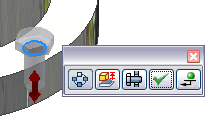
-
Można przeciągnąć uchwyt długości, aby określić długość śruby, lub kliknąć dwukrotnie uchwyt, aby wybrać długość z listy. Dostępne są tylko standardowe długości Content Center.
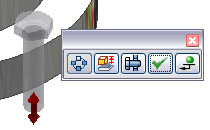
-
Kliknij przycisk Zastosuj, aby wstawić i zestawić śrubę.
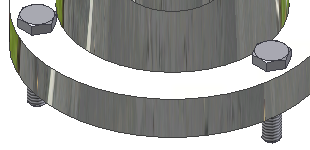
Wstawianie nakrętki lub podkładki do zespołu
-
Wybierz trzpień śruby, aby określić odpowiednią średnicę nakrętki i gwint lub odpowiednią średnicę podkładki. Następnie wybierz docelową powierzchnię płaską.
Możesz wybrać krawędź kołową otworu, aby wprowadzić nakrętkę, podkładkę itd. Jednak tylko proces roboczy, który wybiera trzpień śruby, zapewnia wykorzystanie informacji o gwincie do określenia wymaganej części złącznej.

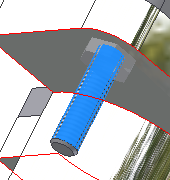
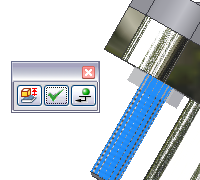
-
Kliknij przycisk Zastosuj.
Wstawianie łożyska do zespołu
Wstaw komponent z Content Center lub z paska przeglądarki Ulubione. Po przeciągnięciu rodziny do okna modelowania, wykonaj następujące czynności:
-
 Zatrzymaj kursor na krawędzi korpusu lub krawędzi wału. Poza podglądem części na kursorze wyświetlany jest również znak zapytania i ikona kontekstowa. Ikona wskazuje wymagany typ geometrii umożliwiający wstawienie części do zespołu.
Zatrzymaj kursor na krawędzi korpusu lub krawędzi wału. Poza podglądem części na kursorze wyświetlany jest również znak zapytania i ikona kontekstowa. Ikona wskazuje wymagany typ geometrii umożliwiający wstawienie części do zespołu.  Kursor podczas wstawiania łożyska do piasty.
Kursor podczas wstawiania łożyska do piasty. 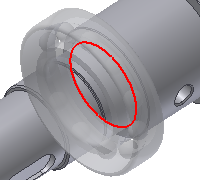
-
Kliknij geometrię docelową. Zostanie wyświetlony pasek narzędzi Automatyczne upuszczanie. Można przeciągnąć uchwyt średnicy, aby określić rozmiar łożyska,, lub kliknąć dwukrotnie uchwyt, aby użyć listy rozmiarów. Dostępne są tylko standardowe rozmiary Content Center. Jeśli uchwyt średnicy nie jest wyświetlany, oznacza to, że istnieje tylko jeden rozmiar łożyska pasujący do geometrii docelowej.
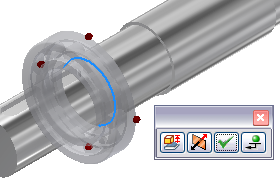
Przed wstawieniem komponentu kliknij prawym przyciskiem i wybierz polecenie Zmień rozmiar, aby otworzyć okno dialogowe rodziny części, w którym można edytować komponent.
 Użyj tego polecenia, aby odwrócić łożysko. Ta technika jest wykorzystywana w przypadku stożkowych łożysk wałeczkowych, gdy możliwe są dwa sposoby ich zestawienia: na wale lub na korpusie.
Użyj tego polecenia, aby odwrócić łożysko. Ta technika jest wykorzystywana w przypadku stożkowych łożysk wałeczkowych, gdy możliwe są dwa sposoby ich zestawienia: na wale lub na korpusie. -
Kliknij przycisk Zastosuj, aby wstawić i zestawić komponent.
Wstawianie pierścienia sprężynującego do zespołu
-
 Zatrzymaj kursor na krawędzi docelowej i wybierz odpowiednią część. Poza podglądem części na kursorze wyświetlany jest również znak zapytania i ikona kontekstowa. Ikona wskazuje wymagany typ geometrii umożliwiający wstawienie części do zespołu.
Zatrzymaj kursor na krawędzi docelowej i wybierz odpowiednią część. Poza podglądem części na kursorze wyświetlany jest również znak zapytania i ikona kontekstowa. Ikona wskazuje wymagany typ geometrii umożliwiający wstawienie części do zespołu.  Kursor podczas wstawiania wewnętrznych pierścieni sprężynujących.
Kursor podczas wstawiania wewnętrznych pierścieni sprężynujących. 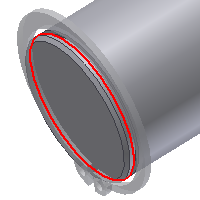
-
 W momencie zatrzymania kursora nad krawędzią docelową podgląd części automatycznie dopasowuje rozmiar do najbliższego rozmiaru zgodnego z częściami dostępnymi w bibliotece zawartości. W etykietce wyświetlany jest numer części i uaktualniony rozmiar. Jeśli rozmiar części jest zgodny z geometrią docelową, wskaźnik zmienia się w zielony znacznik. Jeśli zmieniony rozmiar części nadal nie odpowiada wartości docelowej, kursor przyjmuje wygląd znaku zapytania. (Przykład: najmniejsza średnica pierścienia sprężynującego jest ciągle za duża). Zarówno przegląd części jak i etykietka zmieniają kolor na czerwony, aby zasygnalizować rozbieżność.
W momencie zatrzymania kursora nad krawędzią docelową podgląd części automatycznie dopasowuje rozmiar do najbliższego rozmiaru zgodnego z częściami dostępnymi w bibliotece zawartości. W etykietce wyświetlany jest numer części i uaktualniony rozmiar. Jeśli rozmiar części jest zgodny z geometrią docelową, wskaźnik zmienia się w zielony znacznik. Jeśli zmieniony rozmiar części nadal nie odpowiada wartości docelowej, kursor przyjmuje wygląd znaku zapytania. (Przykład: najmniejsza średnica pierścienia sprężynującego jest ciągle za duża). Zarówno przegląd części jak i etykietka zmieniają kolor na czerwony, aby zasygnalizować rozbieżność.  Kursor podczas wstawiania wewnętrznych pierścieni sprężynujących.
Kursor podczas wstawiania wewnętrznych pierścieni sprężynujących. -
Kliknij krawędź docelową. Zostanie wyświetlony pasek narzędzi Automatyczne upuszczanie.
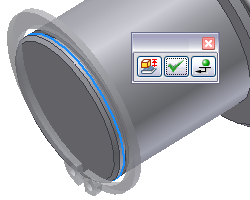
-
Kliknij przycisk Zastosuj, aby wstawić i zestawić komponent.
Wstawianie wielu części do zespołu
Po wyborze geometrii celu i określeniu przez narzędzie Upuszczanie automatyczne możliwości wprowadzenia wielu wystąpień tego samego składnika. Przełącznik Wstaw![]() jest dostępny na pasku narzędzi.
jest dostępny na pasku narzędzi.
Aby wstawić pojedynczą część, ustaw przełącznik w pozycji wyłączonej.
Aby wypełnić wszystkie wyróżnione elementy docelowe, ustaw przełącznik w pozycji włączonej.
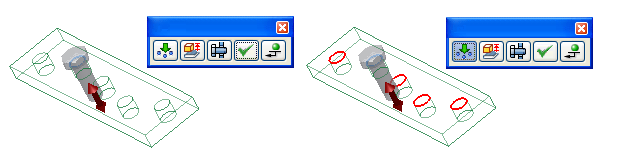
Jeśli geometria docelowa jest umieszczona w szyku, można wstawić szyk komponentów, wiele komponentów lub tylko pojedynczy komponent, w zależności od użytego przełącznika.
Umieszczanie części w powierzchni walcowej
Podczas wstawiania nakrętki wybranie powierzchni walcowej pozwala wybrać nakrętkę pasującą do gwintu śruby. Istnieją sytuacje, gdy elementu nie wstawia się do krawędzi docelowej, lecz do powierzchni walcowej lub normalnej powierzchni płaskiej.
Umieszczanie śruby w powierzchni walcowej:
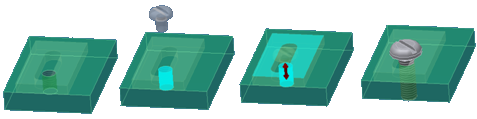
Umieść śrubę w rowku. Krawędzi podłużnych nie można użyć do wstawienia.
-
Wybierz powierzchnię walcową dolnego otworu, aby określić średnicę śruby. Podgląd jest powiązany wzdłuż osi walca.
-
Wybierz powierzchnię płaską, aby dokładnie określić umieszczenie.
Umieszczanie łożyska w powierzchni walcowej:

Ze względu na podcięcie, łożyska nie można umieścić na pojedynczej krawędzi docelowej.
-
Wybierz powierzchnię walcową, aby określić średnicę łożyska.
-
Wybierz powierzchnię płaską, aby zakończyć umieszczanie.
Nie wybieraj powierzchni płaskiej. Jeśli wybrano powierzchnię walcową i użyto menu kontekstowego do zakończenia wstawiania, część jest związana tylko z powierzchnią walcową.
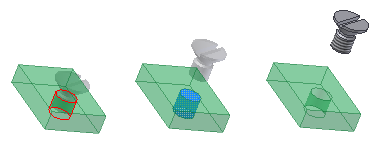
-
Wybierz powierzchnię walcową.
-
Przeciągnij część wzdłuż walca.
-
Użyj poleceń menu kontekstowego (Zastosuj lub Umieść), aby zakończyć wstawianie.
-
Ustalany jest rozmiar części i jest ona wiązana z powierzchnią walcową.